- Kullanıcılarımız, Windows 11'i yükledikten sonra Microsoft Store'larının bir süre engellendiğini bildirdi.
- Yöneticinizin yasaklaması veya uygulamanın önbelleğiyle ilgili bir sorun bunun sorumlusu olabilir.
- Özel sorun giderici, göz açıp kapayıncaya kadar işleri normale döndürebilir.
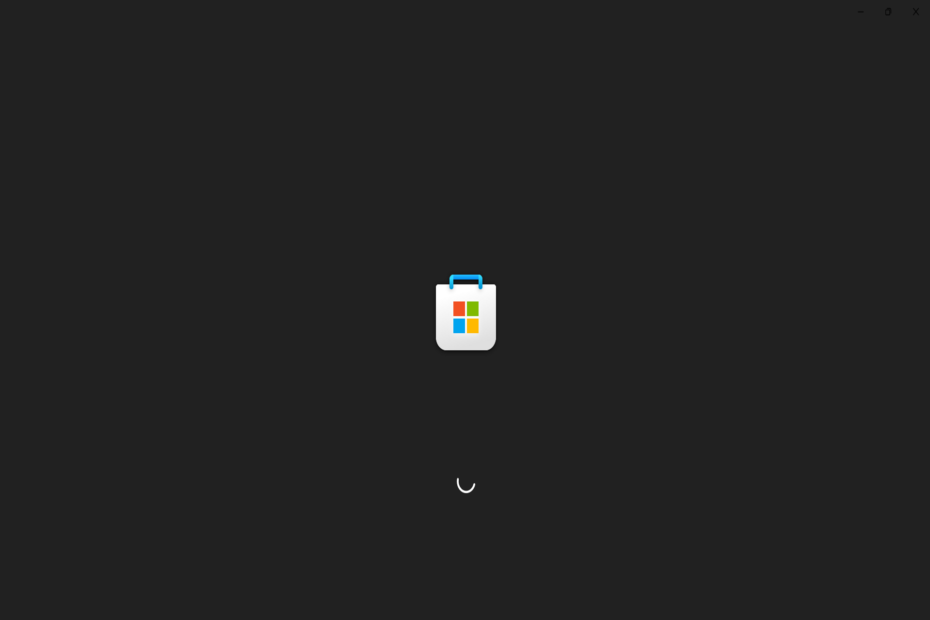
xİNDİR DOSYAYI TIKLAYARAK KURULUM
Bu yazılım, yaygın bilgisayar hatalarını onarır, sizi dosya kaybından, kötü amaçlı yazılımlardan, donanım arızasından korur ve bilgisayarınızı maksimum performans için optimize eder. Şimdi 3 kolay adımda bilgisayar sorunlarını düzeltin ve virüsleri kaldırın:
- Restoro PC Onarım Aracını İndirin Patentli Teknolojilerle birlikte gelen (patent mevcut burada).
- Tıklamak Taramayı Başlat PC sorunlarına neden olabilecek Windows sorunlarını bulmak için.
- Tıklamak Hepsini tamir et bilgisayarınızın güvenliğini ve performansını etkileyen sorunları gidermek için
- Restoro tarafından indirildi 0 okuyucular bu ay
Kullanıcılar Microsoft Store'larının engellendiğini ve 0x800704ec hata mesajını aldıklarını bildirdi. Bu kesin hata numarası, Windows 11'deki uygulamanın bir şekilde kısıtlandığını gösterir.
Sorunun olası bir nedeni, sistem yöneticinizin (bilgisayarlarda etki alanının veya çok kullanıcılı makinelerin bir parçası) uygulamayı Grup İlkesi veya kayıt.
Veya yerel bilgisayarlarda, bir uygulama yazılımın düzgün çalışmasını engelliyorsa sorun oluşabilir. Yine, güvenlik yazılımı veya bozuk Mağaza önbellek dosyaları, sorunun kaynağı olabilir.
Lütfen dikkate almak isteyebileceğiniz önerilen seçeneklerin bir listesi için okumaya devam edin.
Microsoft Store'a ihtiyacım var mı?
Windows 11 işletim sisteminin hala hayati bir özelliği olan Microsoft Store'da değişiklik olmadı. Müşterilerin en sevdikleri üçüncü taraf yazılımlarını güvenli ve güvenli bir şekilde satın alma, indirme ve yükleme yöntemidir. 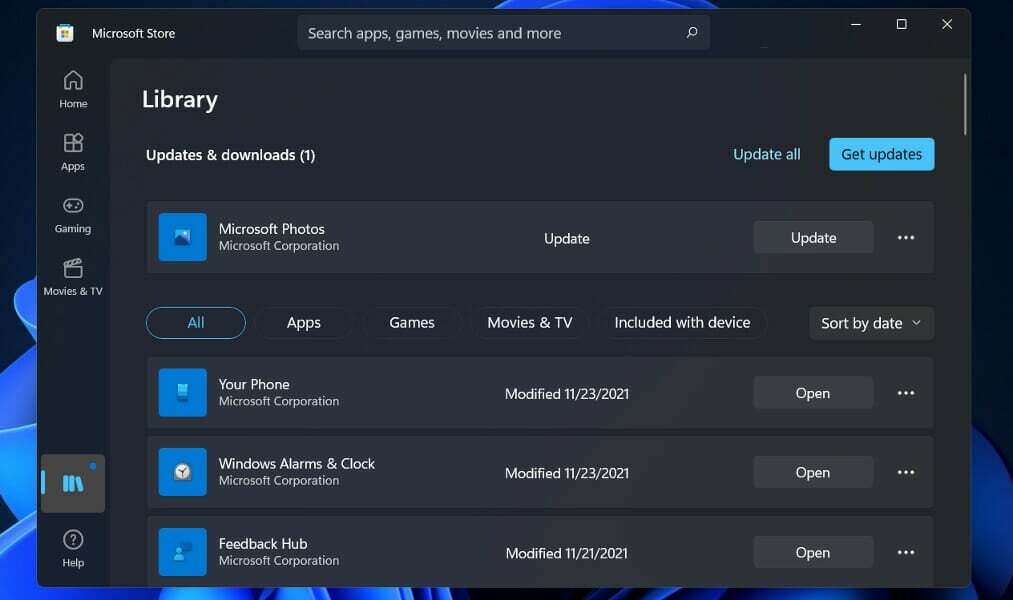
Ancak daha da önemlisi, işletim sistemini yeni özelliklerle güncel tutmak için kutu içi sistem uygulamalarının güncellenme yöntemidir.
Bu, Hizmet olarak Windows deneyiminin kritik bir bileşenidir, bu yüzden Microsoft Store'un bağımsız bir uygulama olarak ne kadar düşük performans gösterdiğine şaşırdım.
Microsoft Mağazası ile ilgili çeşitli endişeler var ve bunlardan en önemlisi uygulama eksikliği. Bu, Microsoft'un bile tüm programlarını mağaza aracılığıyla kullanıma sunmaması gerçeğiyle daha da kötüleşiyor. Örneğin Microsoft Teams bu koleksiyona dahil değildir.
Ne Visual Studio Code ne de Microsoft Office bir istisna değildir. Bu, uygulamalarını Microsoft Store üzerinden dağıtmayı düşünen diğer geliştiriciler için pek iyi bir izlenim bırakmıyor.
Windows 11'de Microsoft Store'un engellemesini nasıl kaldırabilirim?
1. Windows Mağazası Uygulamaları sorun gidericisini kullanın
- üzerine sağ tıklayın Başlama içindeki simge görev çubuğu veya basın pencereler + x başlatmak için Hızlı erişim menü ve seçin Ayarlar.
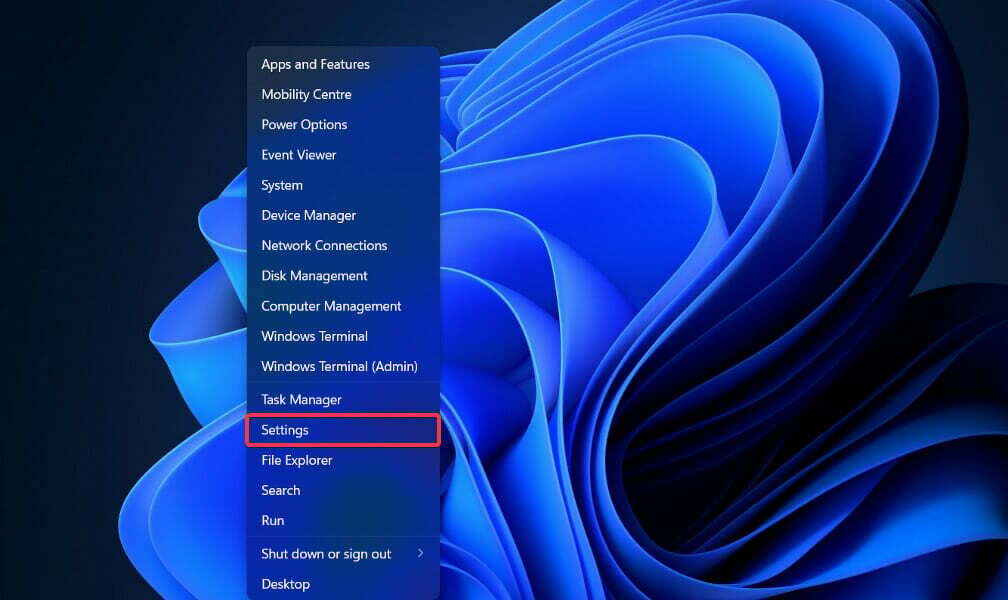
- bu sistem sekmesi varsayılan olarak açık olacaktır. Pencerenin sağ tarafında aşağı kaydırın ve sorun giderme seçenekler listesinden.
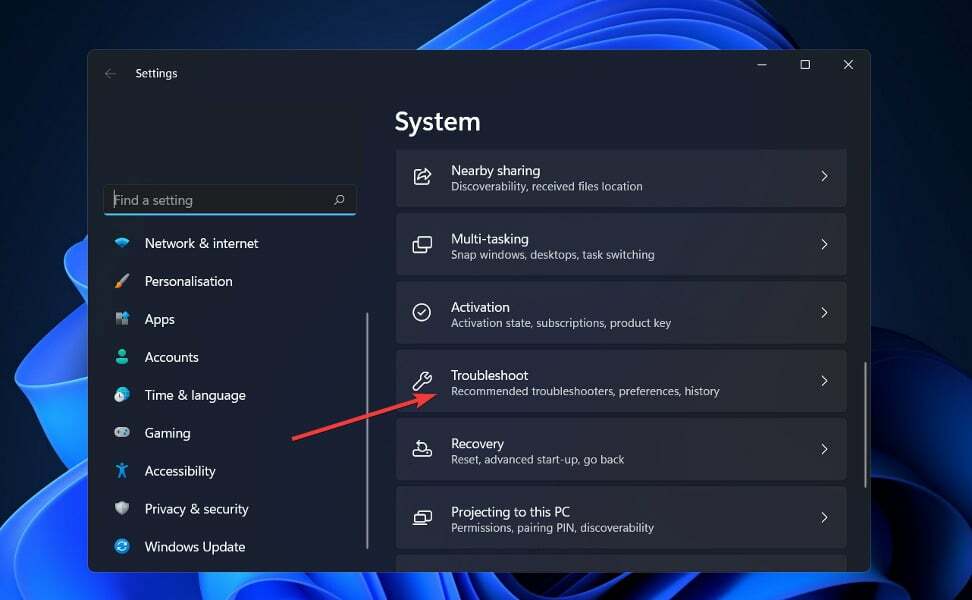
- Üzerine dokunun Diğer sorun gidericiler.
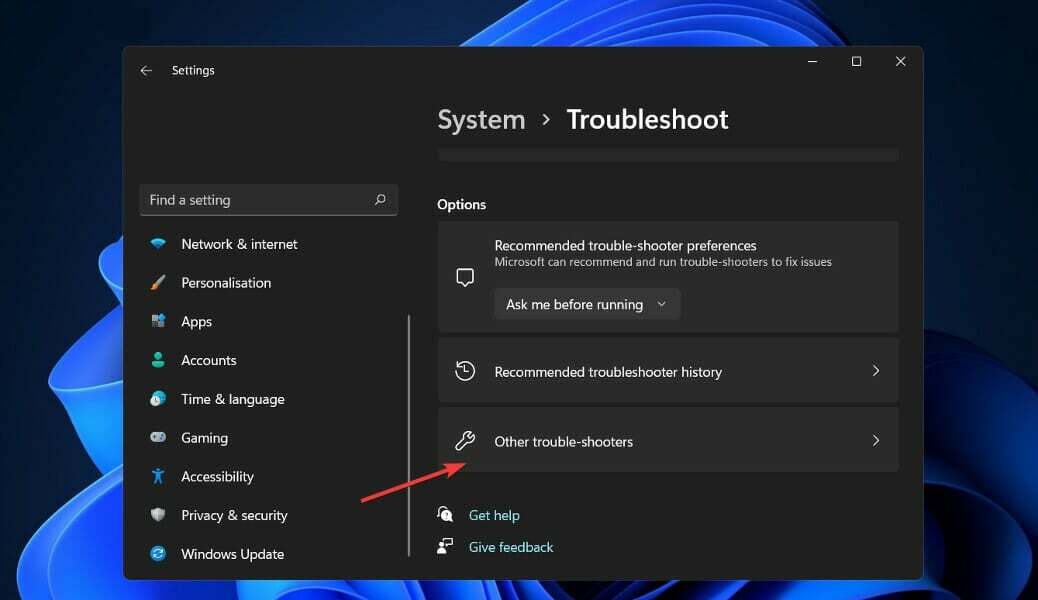
- bulun Windows Mağazası Uygulamaları ve üzerine tıklayın Koşmak onun yanında.
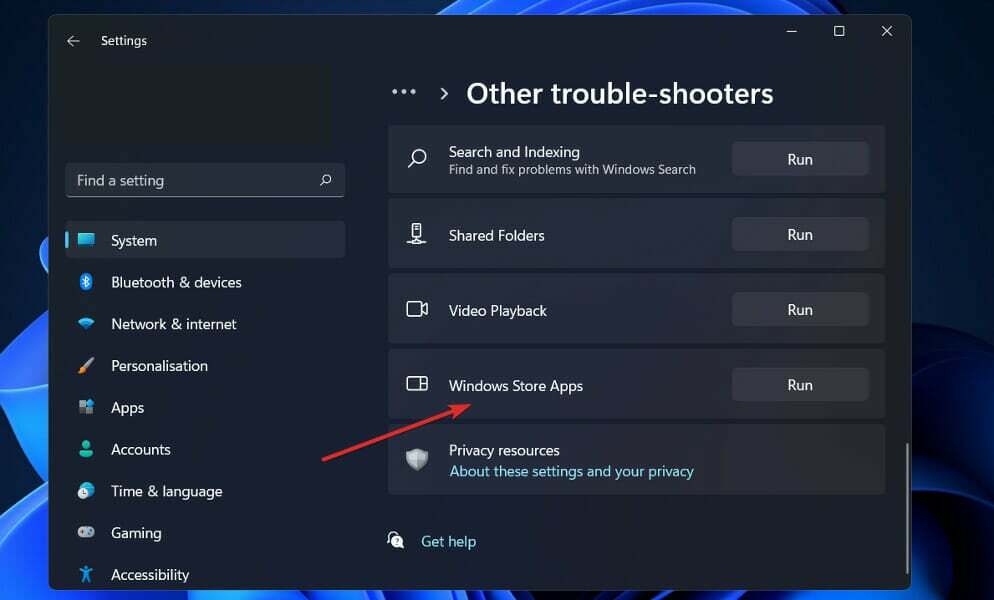
Windows şimdi yazılımla veya yapılandırma ayarlarıyla ilgili ortaya çıkabilecek sorunları keşfedecek ve çözecektir. Hatalar belirlendikten sonra talimatlar verilecektir, bu nedenle bu talimatları dikkatlice uyguladığınızdan emin olun.
2. Önbelleği temizle
- basın pencereler anahtar + r başlatmak için Koşmak app, ardından yazın veya yapıştırın wsreset.exe ve bas Giriş veya tıklayın Tamam.
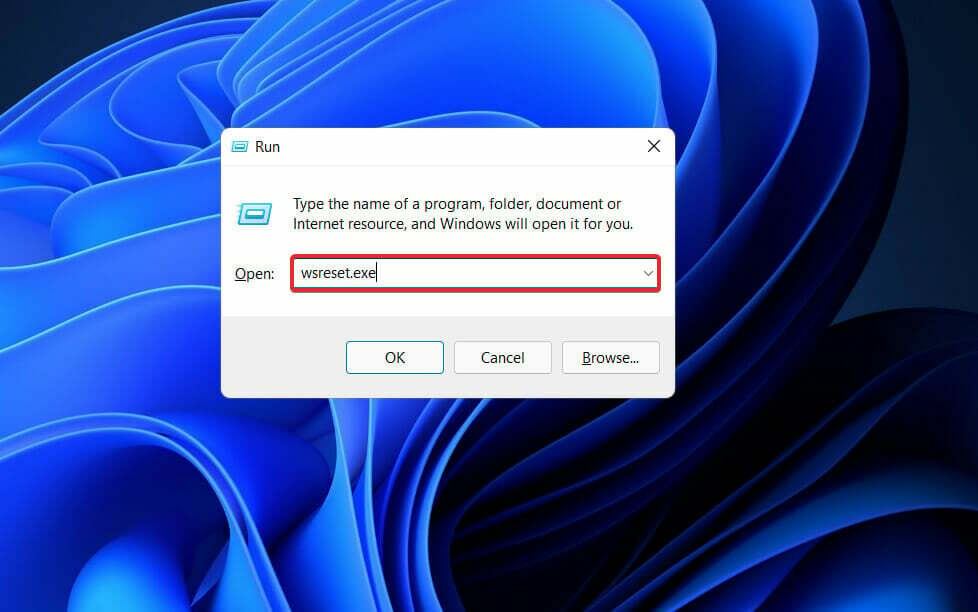
- Sıfırlama birkaç ayar alacak ve ardından Mağaza tekrar açılacaktır.
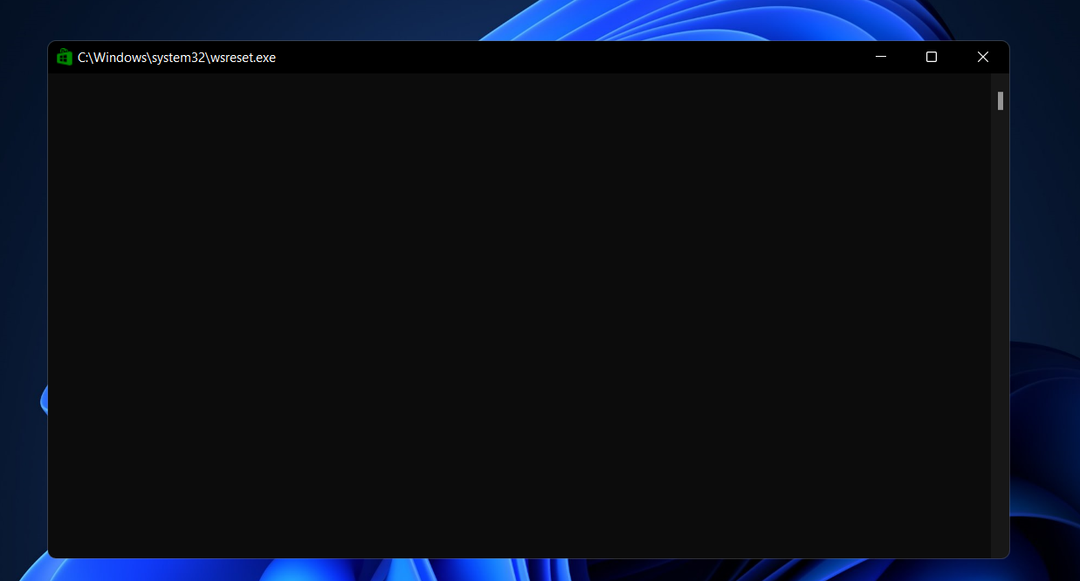
Önbelleğinizi temizlemek, yalnızca ziyaret ettiğiniz web sitelerinden ve uygulamalardan cihazınızın depoladığı verilerden kurtulmanızı sağlar, fotoğraflarınız veya oraya koyduğunuz dosyalar üzerinde hiçbir etkisi yoktur.
3. Uygulamayı sıfırla
- basın pencereler anahtar + i açmak için Ayarlar uygulamasına tıklayın, ardından uygulamalar ardından sağ panelde Uygulamalar ve özellikler.
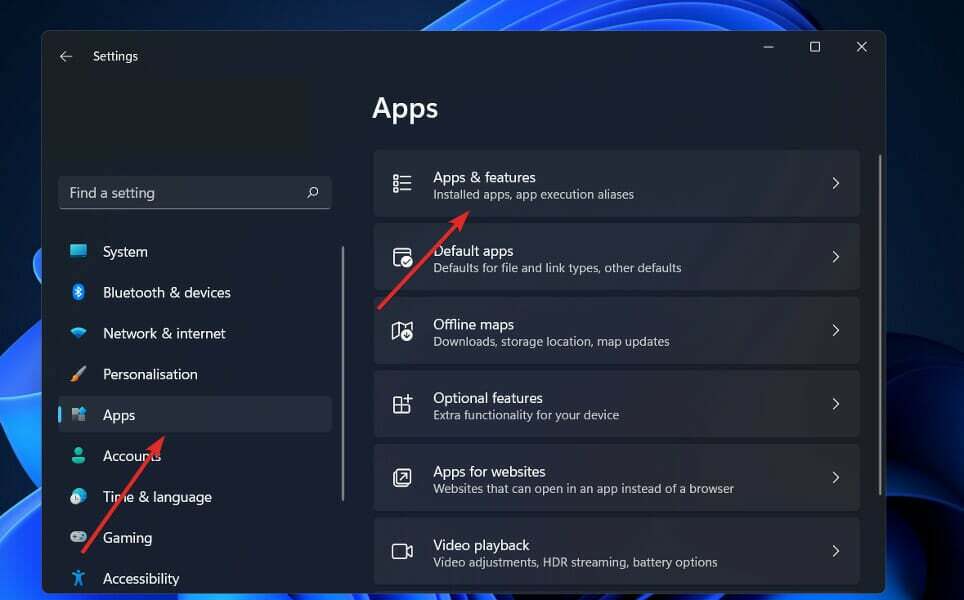
- Şimdi ara Microsoft Mağazası, üç nokta menüsüne tıklayın ve Gelişmiş seçenekler.
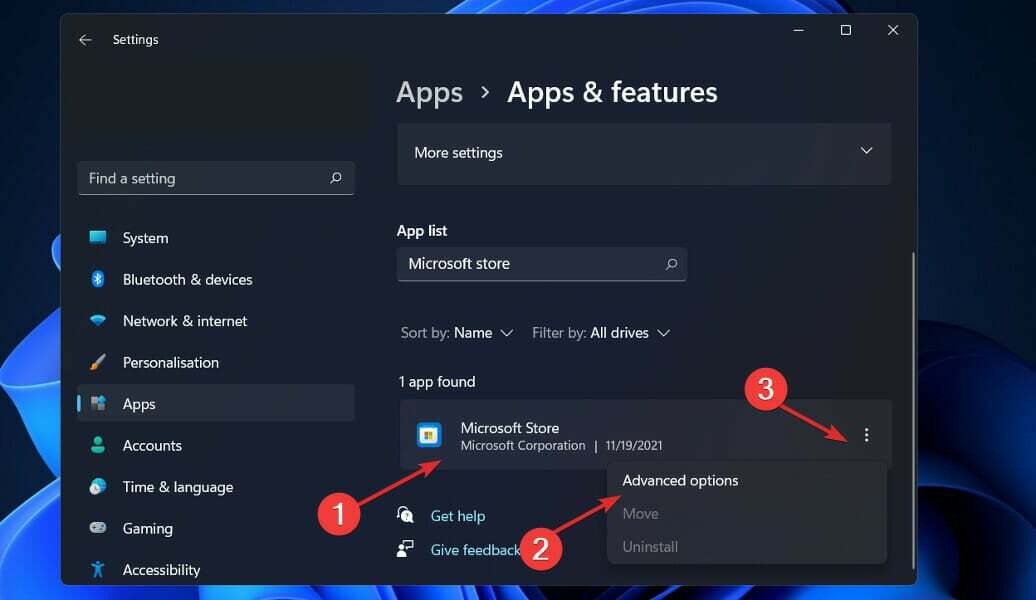
- şuraya gidin: Sıfırla bölümüne tıklayın ve Sıfırla buton.
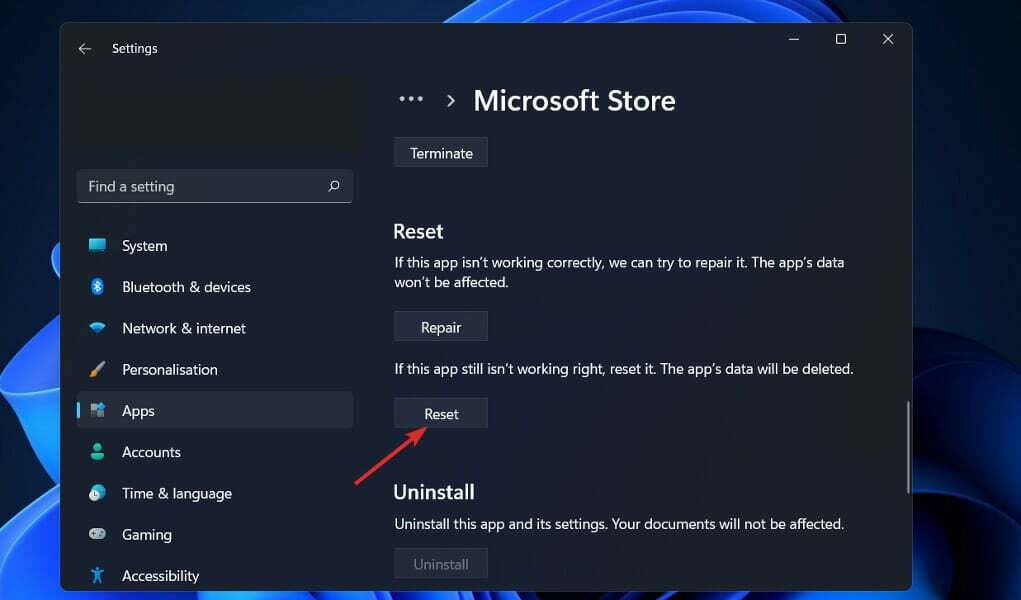
Uygulama seçeneklerinizi sıfırladığınızda, devre dışı bırakılan tüm uygulamalar, bildirim kısıtlamaları, varsayılan uygulamalar, arka plan veri sınırları ve izin kısıtlamaları cihazınızın deposundan silinecektir.
4. Grup İlkesi Düzenleyicisinden Microsoft Mağazasını Etkinleştirin
- basın pencereler anahtar + r başlatmak için Koşmak app yazın veya yapıştırın gpedit.msc ve bas Giriş veya tıklayın Tamam.
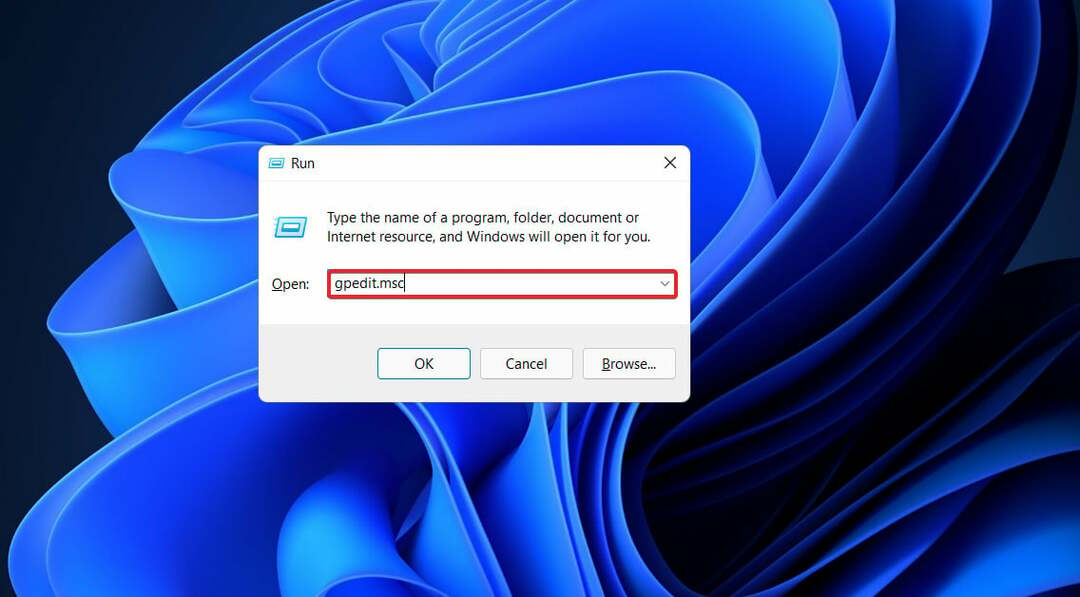
- Şu yöne rotayı ayarla Yönetim Şablonları altında Bilgisayar Yapılandırmasıseçin, ardından Windows Bileşenleri alt klasöre gidin ve aşağı kaydırın Mağaza.
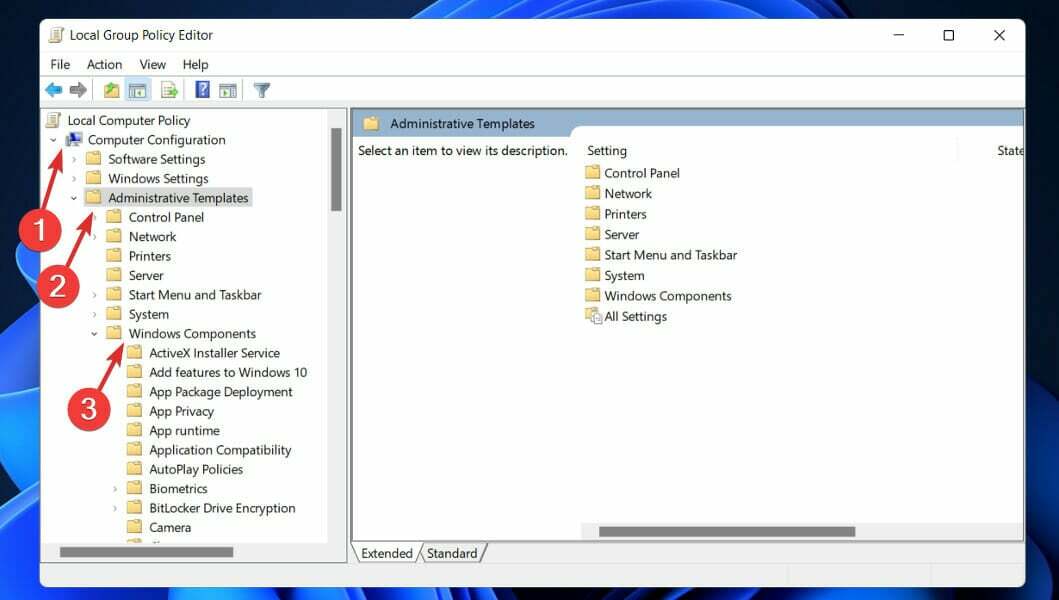
- Sağ bölmede, Mağaza uygulamasını kapatın politika, ardından üzerine sağ tıklayın ve seçin Düzenlemek.
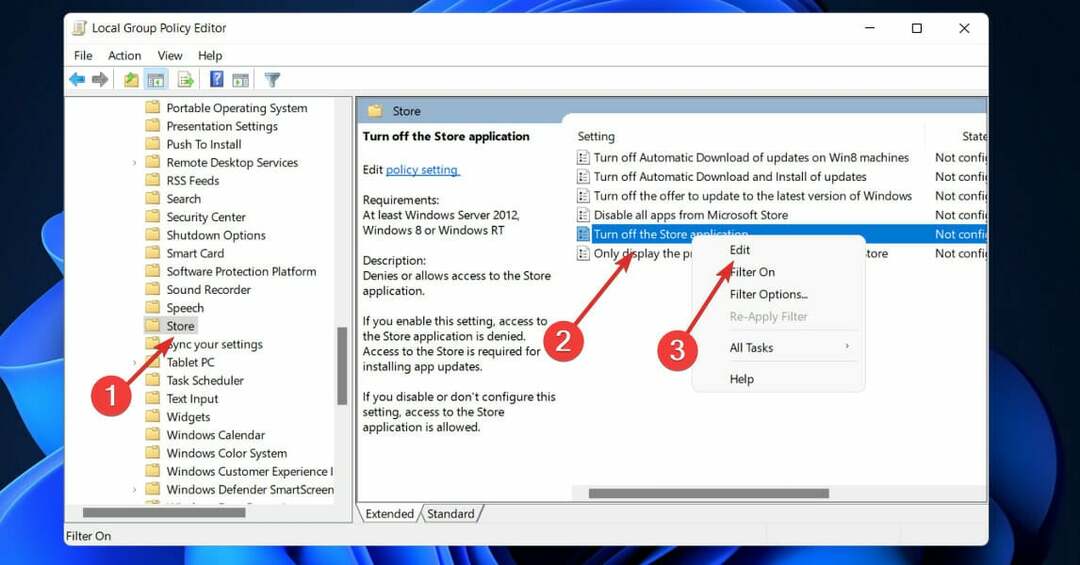
- ayar ise Etkinleştirilmiş, ardından özelliğini şu şekilde değiştirin: Ayarlanmamış veya Engelli, sonra vur Uygulamak ve Tamam düğmeler.
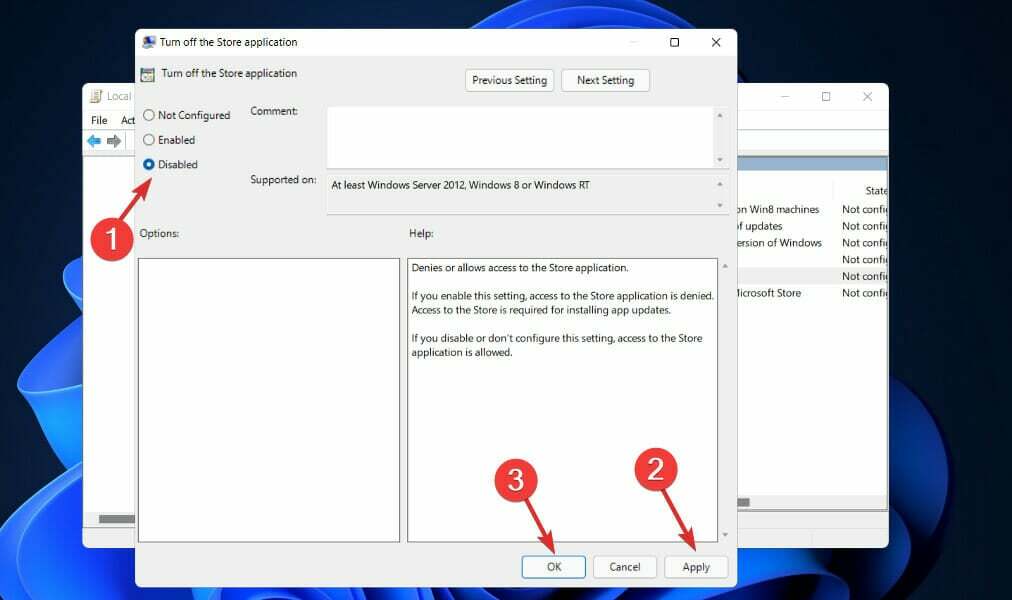
Bitirdikten sonra, değişikliklerin geçerli olduğundan emin olmak için bilgisayarınızı yeniden başlatın ve ardından Mağaza uygulamasını yeniden açın.
5. Windows'u güncelleyin
- basın pencereler + i açmak için klavyenizdeki düğmeler Ayarlar uygulamasına tıklayın ve Windows güncelleme sol paneldeki seçenek.

- İndirmek için herhangi bir yeni güncellemeniz varsa, üzerine tıklayın. Şimdi kur düğmesine tıklayın ve işlemin tamamlanmasını bekleyin, aksi takdirde Güncellemeleri kontrol et seçenek.

Windows'un daha eski bir sürümünü kullanıyorsanız, işletim sistemini güncelleyerek çözülebilecek soruna bunun neden olduğu düşünülebilir. Hata, gelecekteki bir yazılım sürümünde neredeyse kesinlikle düzeltilecektir.
6. Üçüncü taraf virüsten koruma yazılımını kapatın
Microsoft Mağazası engelleme sorununun bir başka olası nedeni, üçüncü taraf virüsten koruma yazılımının kullanılması olabilir. Bunun olmaması için üçüncü taraf antivirüs yardımcı programları kapatılmalıdır.
Virüsten koruma yardımcı programı simgeleri, Windows 10 görev çubuğunun sağındaki sistem tepsisinde bulunur. ve kullanıcılar, yazılımın içerik menüsü seçeneklerine erişmek için üzerlerine sağ tıklayabilir. Kurulmuş.
Bu bağlam menüleri tipik olarak, kullanıcıların arka planda virüsten koruma yazılımını kapatmak için seçebilecekleri bir tür devre dışı bırakma ayarına sahiptir.
Microsoft Store uygulamasını kaldırırsam ne olur?
İlk etapta Microsoft, Microsoft Store uygulamasını kaldırma yeteneğinin desteklenmediğini söyledi. 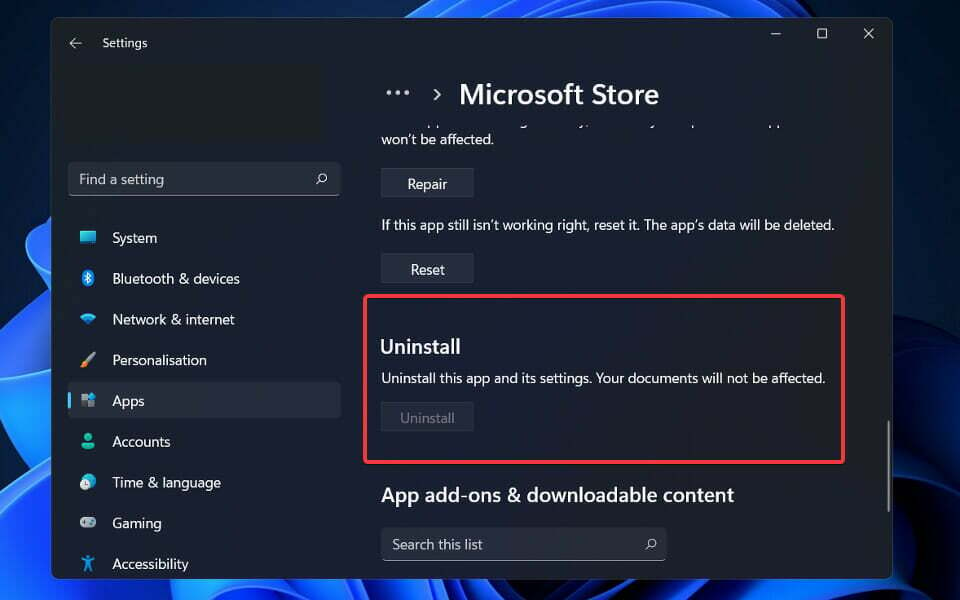
Yazılımı kaldırmak için bir mekanizmanın aslında Windows 10'da tanıtıldığı göz önüne alındığında, ifade biraz garip görünüyor.
Büyük olasılıkla Microsoft, Microsoft Store uygulamasının kaldırılmasının desteklenmemekten ziyade önerilmediğini kastetmiştir.
O zaman, Microsoft'a göre, uygulamayı yeniden yüklemek için işletim sistemini sıfırlamaktan veya yeniden yüklemekten başka bir seçenek yoktur.
Başka bir deyişle, Microsoft Store uygulamasını cihazınızdan kaldırırsanız ve daha sonra geri almak istediğinize karar verirseniz, geri almak için tek seçenek Windows 11'i yeniden yüklemek veya cihazınızı sıfırlamaktır.
Uygulamanın silinmiş olması bazı kullanıcılar için endişe verici olabilir; ancak, onu geri yüklemek için basit bir PowerShell betiği kullanılabilir.
Bunu başarmak için önce başlangıç Yönetici ayrıcalıklarına sahip PowerShell itibaren pencereler + x menüsünü seçin ve ardından aşağıdaki komutu yazın veya yapıştırın ve Giriş:Get-AppXPackage *WindowsStore* -AllUsers | Foreach {Add-AppxPackage -DisableDevelopmentMode -“$($_.InstallLocation)\AppXManifest.xml”} Kaydolun
Microsoft Store ve olası düzeltmeler hakkında daha fazla bilgi için, Microsoft Store'un Windows 11'de çökmesini nasıl önleyeceğimizle ilgili makalemize göz atın.
Daha önce de belirtildiği gibi, bugün tartıştığımız hata Windows 10'da da mevcut olduğu için yeni bir hata değildi. Biz zaten yayınladık Windows 10'da Microsoft Mağazasının engellemesinin nasıl kaldırılacağına ilişkin makale, bu yüzden kontrol ettiğinizden emin olun.
Ve son olarak, isteyebilirsiniz Windows 11'deki yeni Microsoft Store'daki yayınımıza bir göz atın özellikleri ve değişiklikleri hakkında ek bilgi için.
Aşağıdaki yorumlarda hangi yöntemi en etkili bulduğunuzu ve Microsoft Store yazılım platformunu ne sıklıkta kullandığınızı bize bildirin.
![Microsoft Store [TAM KILAVUZ] açıldıktan hemen sonra kapanıyor](/f/b156d4b01839be570adcdea5b0dc7460.jpg?width=300&height=460)

